Ik ben een Zivver-beheerder
Zivver instellen en beheren
05. Synctool-profielen
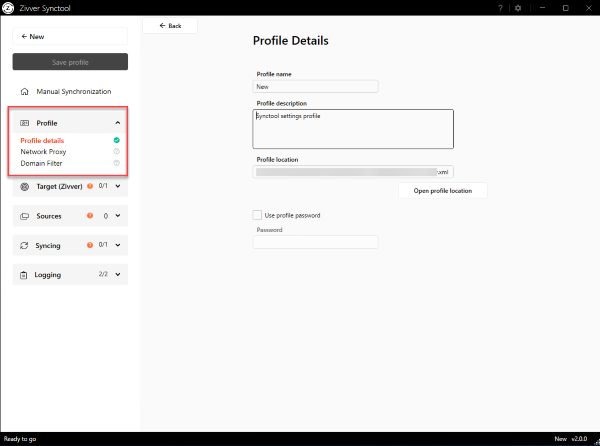
Introductie
Je kunt het profiel opslaan als sjabloon om het later opnieuw te gebruiken in andere configuraties. Klik hiervoor op de knop
Op het tabblad Profile kun je de Profile location bekijken en openen, en bepaalde eigenschappen van het Synctool-profiel wijzigen:
- Profile Details
- Profile name
- Profile description
- Network Proxy (optioneel)
- Domain filter
Profielgegevens
Profile name
Geef het profiel een beschrijvende naam.
Bijvoorbeeld: “jouw_organisatie_naam Synctool-profiel”.
Profile description
Bij de profielbeschrijving kun je aangeven wie de auteur van het profiel is en wie het beheert.
Profile location
Je kunt de profiellocatie bekijken en openen.
Als je de locatie wilt wijzigen, volg dan deze stappen:
- Sla het profiel op in de Synctool door linksboven op te klikken.
- Open de bestandslocatie door op te klikken.
- Verplaats het profielbestand — een
.xml-bestand met de naam van het profiel — naar de gewenste locatie. - Ga terug naar de startpagina van de Synctool door linksboven te klikken op .
- Klik op en open het profiel vanuit de nieuwe locatie.
Het Synctool-profiel is nu verplaatst.
Netwerkproxy-instellingen (optioneel)
Zelfs als je een netwerkproxy hebt, probeer eerst verbinding te maken met Target (Zivver) zonder proxy-instellingen in de Synctool. Als dat niet lukt, configureer dan de proxy-instellingen.
- Schakel Enable Proxy in.
- Vul het IP-adres van je proxy in bij Address.
- Vul bij Port het poortnummer in.
Bijvoorbeeld: 8080. - Als authenticatie niet nodig is, vink dan Use Anonymous Proxy aan.
Anders vul je de User name en Password in voor de proxy.
Domeinfilters
Met domeinfilters kun je de Synctool configureren om accounts met specifieke domeinen te negeren, zodat alleen de gewenste SMTP-adressen naar Zivver worden gesynchroniseerd.
Sommige domeinen binnen je organisatie worden mogelijk niet gebruikt om e-mail te verzenden of te ontvangen — bijvoorbeeld oude (legacy) domeinen die nog in je Exchange SMTP-lijst staan, of interne domeinen die niet voor e-mail bedoeld zijn.
Deze domeinen moeten worden uitgesloten van de Synctool-synchronisatie om synchronisatiefouten te voorkomen.
- Selecteer Enable Email/Domain Filtering.
- Vul één of meerdere domeinnamen in, gescheiden door een puntkomma
;of komma,.
Bijvoorbeeld:voorbeeld.com; voorbeelddomein.org; voorbeeld.onmicrosoft.com.
De ingevulde domeinen worden uitgesloten van synchronisatie met Zivver.
